Dengan perkembangan terus-menerus dalam program kreatif Adobe, After Effects CC 2017.2 menawarkan kesempatan menarik untuk kolaborasi: proyek Tim. Fitur ini memungkinkan kamu dan timmu untuk mengerjakan proyek secara efisien dan tanpa kesulitan, dari mana saja melalui cloud. Dalam artikel ini, kamu akan belajar bagaimana menggunakan proyek Tim di After Effects untuk mengoptimalkan proses kreatifmu dan bekerja pada proyek tanpa gangguan, di mana pun timmu berada.
Temuan Terpenting
- Proyek Tim memungkinkan kerja interdisipliner melalui Adobe Cloud.
- Kamu harus membeli lisensi khusus untuk proyek Tim agar dapat menggunakannya.
- Pengolahan proyek dapat dilakukan secara efisien melalui Media Encoder.
- Dynamic Link memungkinkan mengedit proyek tanpa konflik versi.
- Proxies menawarkan cara pengeditan yang efisien untuk konten 4K.
Panduan Langkah-demi-Langkah
1. Gambaran Umum Proyek Tim dan Manfaatnya
Sebelum kamu memulai dengan proyek Tim, penting untuk memahami apa itu proyek Tim. Proyek Tim memungkinkan kamu dan timmu untuk beroperasi dalam lingkungan kerja yang sama, terlepas dari lokasi kalian. Ini sangat berguna ketika beberapa anggota tim bekerja pada satu proyek, saat menggunakan Premiere Pro dan After Effects. Untuk memulai dengan proyek Tim, kamu memerlukan koneksi internet yang stabil, karena semuanya berbasis cloud.

2. Menerima Undangan untuk Proyek Tim
Agar kamu dapat bergabung dalam proyek Tim, kamu harus menerima undangan dari pemimpin proyek. Undangan ini memungkinkan kamu untuk bergabung dengan proyek dan bekerja secara terstruktur di cloud. Pastikan kamu menerima undangan tersebut dan menjalani semua langkah yang diperlukan untuk sepenuhnya terintegrasi dalam proyek.
3. Akses ke Pengaturan Proyek
Setelah kamu diterima dalam proyek Tim, kamu dapat menyesuaikan pengaturan proyek. Ini terletak di sudut kanan atas antarmuka pengguna. Penting untuk mengenal pengaturan ini, karena mereka memungkinkan kamu memanfaatkan integrasi cloud dengan optimal dan memastikan bahwa semua anggota tim memiliki izin yang tepat.
4. Membuat Proyek Tim Baru
Jika kamu adalah pemimpin proyek, kamu dapat membuat proyek Tim baru. Pergi ke "File" dan pilih opsi yang sesuai untuk proyek Tim. Perhatikan bahwa kamu harus memiliki lisensi proyek Tim khusus dari Adobe untuk mengatur proyek semacam itu. Ini menjamin bahwa kamu memiliki semua fungsi dan sumber daya yang diperlukan.
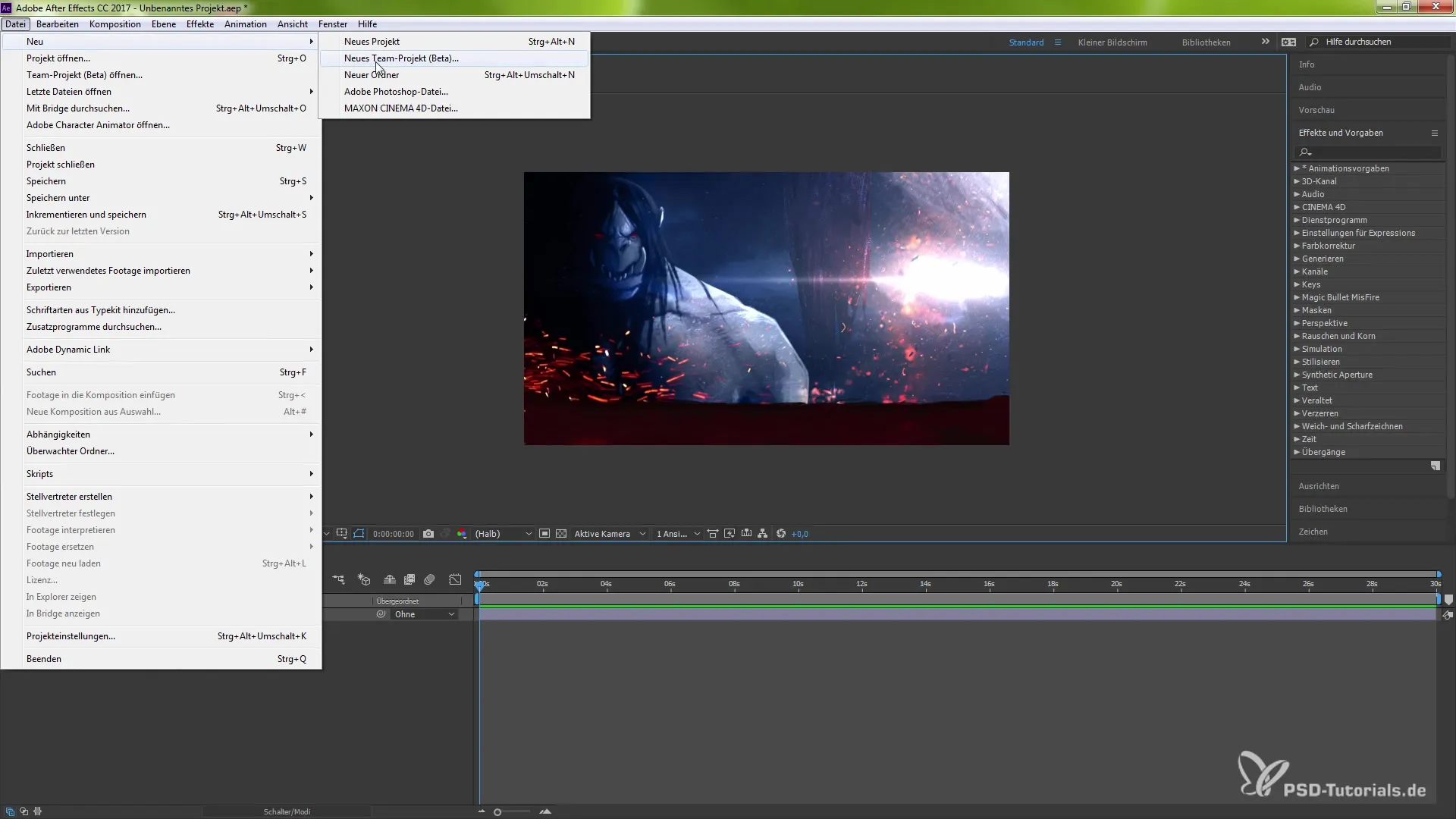
5. Menggunakan Creative Cloud untuk Proyek Tim
Setelah kamu mendapatkan akses ke proyek Tim, kamu dapat menggunakan Creative Cloud di sisi kiri untuk mengelola proyekmu. Di sini, kamu dapat melihat proyek Tim yang telah ditugaskan kepadamu. Pastikan untuk memeriksa secara teratur apakah ada pembaruan atau perubahan agar selalu tetap up to date.
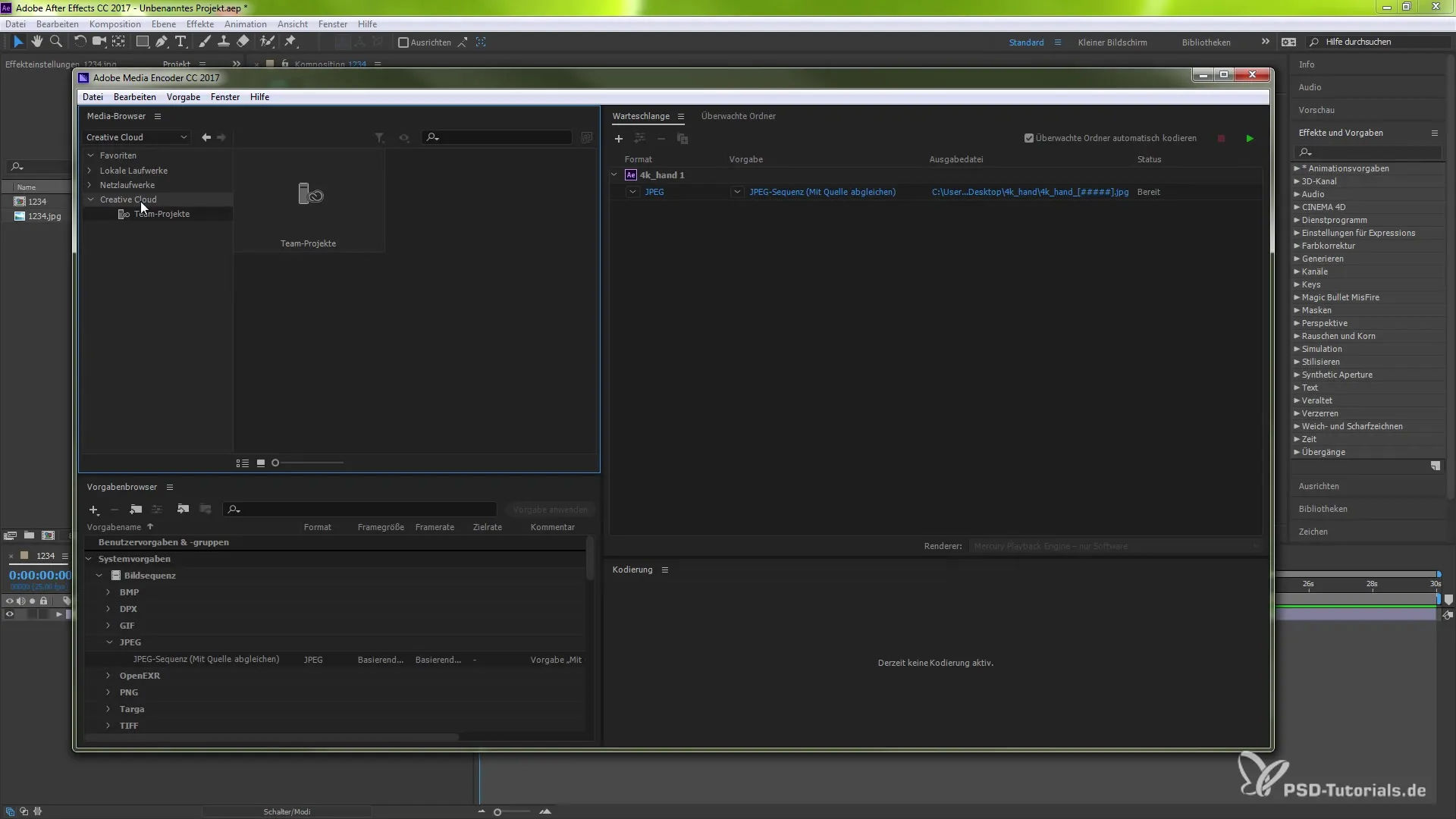
6. Merender Proyek di Media Encoder
Salah satu fitur penting dari proyek Tim adalah kemampuan untuk bekerja dengan Adobe Media Encoder. Kamu menemukan opsi untuk memuat proyekmu dalam antrean Media Encoder, yang memungkinkan kamu merender proyek dengan efisien. Ini juga berfungsi tanpa harus menjadi orang yang mengedit proyek. Kesempatan ini memudahkan pemanfaatan sumber daya komputasi.
7. Bekerja Secara Simultan tanpa Konflik
Dengan proyek Tim dan Dynamic Link, kamu dapat menghindari konflik saat melakukan pengeditan. Jika beberapa pengguna bekerja dalam sebuah proyek, akan dijamin tanpa khawatir bahwa tidak ada perubahan yang terhapus. Dalam kasus konflik versi, kamu memiliki opsi untuk melihat riwayat versi dan memastikan tidak ada yang ditimpa secara permanen.
8. Kesempatan untuk Bekerja dengan Proxies
Bagi semua yang bekerja dengan resolusi 4K atau lebih tinggi, ada kemungkinan untuk menggunakan proxies. Proxies adalah file dengan resolusi rendah yang memungkinkan pemutaran dan pengeditan materi kamu menjadi lebih efisien. Kamu dapat menggunakan proxies yang telah dibuat oleh anggota tim lainnya. Kemudian, kamu dapat merender proyek dalam 4K dengan hanya menonaktifkan proxies tersebut.
9. Mengelola Versi Proyek
Ketika menggunakan proyek Tim, penting untuk secara teratur menyimpan versimu. Cloud akan menyimpan versi sebelumnya, sehingga kamu dapat memulihkannya setiap saat jika diperlukan. Pastikan untuk menyimpan saat kamu diminta pada akhir pekerjaan, agar tidak kehilangan apa pun.
Ringkasan - Proyek Tim di After Effects: Kolaborasi Maksimal
Fitur baru dari proyek Tim di After Effects CC 2017.2 merevolusi cara kamu dan timmu dapat berkolaborasi secara kreatif. Dengan kemampuan untuk mengedit dan merender proyek secara efisien melalui cloud, kolaborasi menjadi praktis dan efektif. Gunakan langkah-langkah yang diperkenalkan untuk menyelami topik proyek Tim dan meningkatkan alur produksi kamu.
Pertanyaan yang Sering Diajukan
Apa itu Proyek Tim di After Effects?Proyek Tim memungkinkan kolaborasi pada proyek di cloud.
Bagaimana cara bergabung dengan Proyek Tim?Kamu harus menerima undangan dari pemimpin proyek.
Apakah saya memerlukan lisensi khusus untuk Proyek Tim?Ya, untuk menggunakan Proyek Tim diperlukan lisensi khusus.
Bagaimana cara merender dalam Proyek Tim?Dimungkinkan untuk merender proyek di Adobe Media Encoder.
Apa itu Proxies dan mengapa mereka berguna?Proxies adalah file dengan resolusi rendah yang membuat pengeditan bahan beresolusi tinggi menjadi lebih efisien.


